Modifier les paramètres Hertz de la carte graphique Win10
Comment modifier la carte graphique Hertz sous Win10 ? De nombreux utilisateurs utilisent Win Hertz et ne savent pas comment modifier la carte graphique après le système, alors aujourd'hui je vous propose la méthode Hertz de la carte graphique Win10 Si vous avez besoin de la changer, venez jeter un œil. Beaucoup d'amis ne savent pas comment fonctionner en détail. L'éditeur ci-dessous a compilé la méthode de modification de la carte graphique Hertz dans Win10. Si vous êtes intéressé, suivez l'éditeur pour jeter un œil ci-dessous !

Comment modifier la carte graphique Hertz dans Win10
1 Cliquez sur Démarrer dans le coin inférieur gauche pour ouvrir les paramètres.
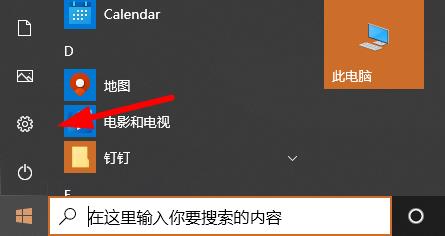
2. Cliquez sur Systèmes dans les paramètres Windows
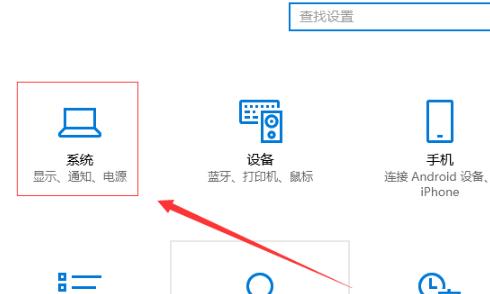
3. Cliquez ensuite sur Afficher dans la barre des tâches à gauche et sélectionnez Propriétés de l'adaptateur à droite
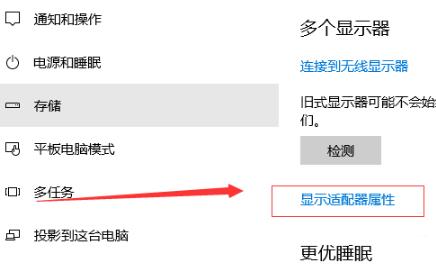
4. Cliquez sur Moniteur dans les options de tâche &
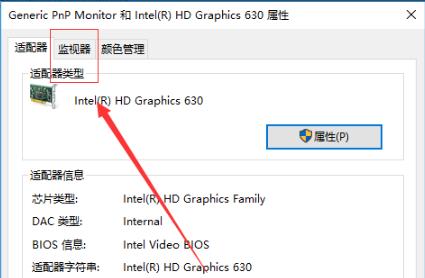
5. Enfin, vous pouvez visualiser le tarif Hertz, cliquez sur le bouton déroulant pour le définir.
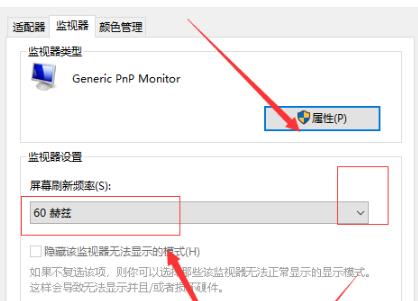
C'est tout le contenu de [Comment modifier la carte graphique Hertz dans Win10 - Comment modifier la carte graphique Hertz dans Win10]. Des tutoriels plus passionnants sont sur ce site !
Ce qui précède est le contenu détaillé de. pour plus d'informations, suivez d'autres articles connexes sur le site Web de PHP en chinois!

Outils d'IA chauds

Undresser.AI Undress
Application basée sur l'IA pour créer des photos de nu réalistes

AI Clothes Remover
Outil d'IA en ligne pour supprimer les vêtements des photos.

Undress AI Tool
Images de déshabillage gratuites

Clothoff.io
Dissolvant de vêtements AI

AI Hentai Generator
Générez AI Hentai gratuitement.

Article chaud

Outils chauds

Bloc-notes++7.3.1
Éditeur de code facile à utiliser et gratuit

SublimeText3 version chinoise
Version chinoise, très simple à utiliser

Envoyer Studio 13.0.1
Puissant environnement de développement intégré PHP

Dreamweaver CS6
Outils de développement Web visuel

SublimeText3 version Mac
Logiciel d'édition de code au niveau de Dieu (SublimeText3)
 FSP présente sa nouvelle alimentation Cannon Pro de 2 500 W et son châssis U700-B, qui peuvent contrôler quatre cartes graphiques RTX 4090 en même temps
Jun 10, 2024 pm 09:13 PM
FSP présente sa nouvelle alimentation Cannon Pro de 2 500 W et son châssis U700-B, qui peuvent contrôler quatre cartes graphiques RTX 4090 en même temps
Jun 10, 2024 pm 09:13 PM
Nouvelles de ce site le 8 juin FSP a présenté une variété d'accessoires pour PC au Computex 2024 Taipei International Computer Show, notamment des boîtiers PC de différentes tailles, de nouveaux radiateurs refroidis par air et par liquide et une variété de nouvelles alimentations. ▲ Source de l'image : Wccftech FSP présente cette année sa nouvelle alimentation CannonPro2500W, mise à niveau vers les normes ATX3.1 et Gen5.1 et a obtenu la certification platine 80PLUS230VEU. Cette alimentation est équipée de quatre connecteurs PCIe12V-2x6 et peut alimenter quatre cartes graphiques RTX4090 en même temps. En outre, FSP a également lancé une nouvelle alimentation de la série MEGATI, qui adopte la conception platine 80PLUS, est conforme à la norme ATX3.1, a une puissance nominale de 1650 W et est équipée de
 Refroidissement « passif » sans ventilateur, ASRock lance les cartes graphiques AMD Radeon RX 7900 Passive series
Jul 26, 2024 pm 10:52 PM
Refroidissement « passif » sans ventilateur, ASRock lance les cartes graphiques AMD Radeon RX 7900 Passive series
Jul 26, 2024 pm 10:52 PM
Selon les informations de ce site du 26 juillet, ASRock a lancé aujourd'hui deux cartes graphiques à refroidissement « passif » sans ventilateur, Radeon RX7900XTX Passive24GB et RadeonRX7900XTPassive20GB. Remarque tirée de ce site : compte tenu de la chaleur de fonctionnement réelle de ces deux cartes graphiques, des conduits d'air sont généralement nécessaires pour faciliter la dissipation thermique dans des scénarios d'utilisation réels, et non une véritable dissipation thermique passive. Comme la carte graphique fondatrice Radeon RX7900 précédemment publiée par ASRock, la carte graphique de la série Radeon RX7900 Passive est conçue pour les scénarios de calcul accéléré multi-cartes, elle présente donc bon nombre des mêmes éléments de conception que la première : la même épaisseur à double emplacement, le même refroidissement du noyau de la chambre à vapeur VC, même alimentation électrique 12 V-2 × 6 à orientation horizontale
 Onda lance la carte graphique RX 6600 LE AEGIS : double ventilateurs + double caloduc, fréquence de base 2495 MHz
Apr 27, 2024 am 10:35 AM
Onda lance la carte graphique RX 6600 LE AEGIS : double ventilateurs + double caloduc, fréquence de base 2495 MHz
Apr 27, 2024 am 10:35 AM
Selon les informations de ce site du 27 avril, Onda a récemment lancé une carte graphique Radeon RX6600 LEAEGIS. Cette carte graphique a presque les mêmes spécifications que la RX6600 (seule la fréquence de base est différente. Cependant, les informations officielles sur le prix de la carte ont). n'a pas été annoncé. La carte est probablement un composant OEM. Ce site a remarqué que cette carte graphique a une apparence d'un blanc pur, utilise une configuration double ventilateur de 9 cm + double caloduc, dispose de 1792 processeurs de flux, de 8 Go de mémoire vidéo GDDR6, de 132 WTBP et d'une fréquence centrale de 2495 MHz. De plus, cette carte graphique utilise une alimentation 8pinx1 et dispose de 1 interface HDMI2.1 et de 3 interfaces DP1.4a.
 La nouvelle carte graphique RX 7900 XTX d'ASRock crée deux fonctionnalités uniques : une interface d'alimentation 12V-2x6 et un refroidissement par air d'épaisseur 2.0 slots
Jun 11, 2024 pm 01:52 PM
La nouvelle carte graphique RX 7900 XTX d'ASRock crée deux fonctionnalités uniques : une interface d'alimentation 12V-2x6 et un refroidissement par air d'épaisseur 2.0 slots
Jun 11, 2024 pm 01:52 PM
Selon les informations de ce site du 6 juin, le média technologique TechPowerUp a suivi et rendu compte du Salon international de l'informatique de Taipei 2024 et a personnellement utilisé la carte graphique ASRock Radeon RX7900XTX. Cette carte graphique est actuellement la seule carte graphique RX7900XTX qui utilise nativement le 12V. 2x6, et c'est aussi le seul qui utilise strictement 2 emplacements de carte graphique RX7900XTX refroidis par air. Les images pertinentes jointes à ce site sont les suivantes : La source de l'image ci-dessus : TechPowerUp La source de l'image ci-dessus L'interface d'alimentation WccFtech12V-2x6 est courante dans les cartes graphiques NVIDIA, et la carte graphique RX7900XTX lancée par ASRock cette fois est principalement destinée aux multi- Dans les scénarios d'accélération de l'IA de la carte, 4 à 6 puces sont généralement placées côte à côte. La fréquence d'horloge de jeu de cette carte graphique est de 2 270 MHz et la mémoire vidéo
 Zotac lance une carte graphique personnalisée co-marquée 'Jian Wang 3', construite sur la base de la carte graphique RTX 4070 Ti SUPER Yuebai
Apr 12, 2024 pm 09:25 PM
Zotac lance une carte graphique personnalisée co-marquée 'Jian Wang 3', construite sur la base de la carte graphique RTX 4070 Ti SUPER Yuebai
Apr 12, 2024 pm 09:25 PM
Selon les informations de ce site du 12 avril, Zotac, en tant que partenaire officiel du 9e Competitive Masters « Jian Wang 3 », a lancé une carte graphique personnalisée co-marquée pour « Jian Wang 3 » basée sur la carte graphique GeForce RTX4070 TiSUPERTRINITYOC Yuebai. La carte graphique originale RTX4070 TiSUPERTRINITYOC Moon White adopte un design aérodynamique avec un aspect incurvé, équipée de plusieurs caloducs composites Ice Vein 2.0, d'une grande surface de base en cuivre et de pales de ventilateur Bionic Shield Scale 2.0. L'avant de la carte graphique personnalisée adopte la couleur principale « bleu et blanc », et l'affiche visuelle principale de l'événement est imprimée sur le panneau arrière. Le dessus de la carte graphique est équipé d'une lumière de foi Hongqiao Phantom ARGB, qui. peut être personnalisé avec 16 millions de couleurs et une variété de modes d'effets d'éclairage. Ce Zotac RTX4070TiSUPER
 Paramètres d'optimisation de la qualité d'image de la carte graphique, carte graphique Nvidia optimisation de la qualité d'image de la carte graphique AMD
Jun 19, 2024 am 02:48 AM
Paramètres d'optimisation de la qualité d'image de la carte graphique, carte graphique Nvidia optimisation de la qualité d'image de la carte graphique AMD
Jun 19, 2024 am 02:48 AM
Laquelle a la meilleure qualité d'image, la carte N ou la carte A ? Les rumeurs selon lesquelles la carte A a une bonne qualité d'image et la carte N une vitesse Internet rapide ont été largement diffusées, mais en fait, personne ne peut en dire la raison. Cependant, qu'il s'agisse d'une carte N, d'une carte A ou même d'une carte I, si les paramètres du pilote sont incorrects, la couleur sera bel et bien divisée en bonne et en mauvaise ! Aujourd'hui, l'éditeur va vous parler de quelques paramètres de couleurs clés du pilote de la carte graphique ! Le réglage de la plage dynamique des couleurs est un problème auquel les anciens utilisateurs prêteront certainement attention, et c'est également la principale raison de la perception selon laquelle la couleur de la carte N n'est pas aussi bonne que celle de la carte A. Pendant un certain temps, par souci de compatibilité, NVIDA a défini la plage dynamique des couleurs dans le pilote sur 16-235 par défaut, tandis que la carte A était complète de 0 à 255 par rapport à la plage de couleurs de 0 à 255. 16-235 est évidemment différent. La raison pour laquelle une carte a des couleurs plus communes que la carte N
 iGame RTX 4070 Ti SUPER Wushan Five Elements appréciation de l'image de la carte graphique personnalisée co-marquée : flamme dorée à l'encre noire, libérant la puissance d'un feu puissant
Apr 10, 2024 am 10:31 AM
iGame RTX 4070 Ti SUPER Wushan Five Elements appréciation de l'image de la carte graphique personnalisée co-marquée : flamme dorée à l'encre noire, libérant la puissance d'un feu puissant
Apr 10, 2024 am 10:31 AM
Le 2 avril, iGame, une marque appartenant à Colorful, s'est à nouveau associée à la célèbre IP nationale « Five Elements of Wushan » pour lancer une nouvelle série de cartes graphiques co-marquées de style chinois, iGame GeForceRTX40SUPERFAMILY Wushan Five Elements version personnalisée, y compris RTX4070SUPER et RTX4070TiSUPER. Ce site a obtenu la version du RTX4070TiSUPER, puis nous vous apporterons des photos de déballage. La boîte d'emballage du nouveau modèle est la même que la dernière fois. Il s'agit toujours du portrait de profil de Wen Renyixuan, le personnage animé de "Five Elements in Mist Mountain", complété par de l'encre + couleur orange brûlant, et la police de caractères de "Five". Elements in Mist Mountain" est doré. Cependant, la taille et le poids de l'emballage suffisent à montrer qu'il y a cette fois beaucoup d'articles personnalisés. Comme prévu après ouverture du colis, le contenu
 Design mat 'Black Crystal', Tongde lance la carte graphique RTX 4070 Ti SUPER GameRock OmniBlack
Jun 14, 2024 pm 09:39 PM
Design mat 'Black Crystal', Tongde lance la carte graphique RTX 4070 Ti SUPER GameRock OmniBlack
Jun 14, 2024 pm 09:39 PM
Selon les informations de ce site du 14 juin, Tongde Palit a publié aujourd'hui le RTX4070TiSUPERGameRockOmniBlack. La carte graphique mesure 329,4 mm de long et 3,5 emplacements d'épaisseur. RTX4070TiSUPERGameRockOmniBlack poursuit le style de décoration en cristal des cartes graphiques de la série Tongde GameRock et adopte un design de couleur avant entièrement noir mat, mais le panneau arrière en métal est toujours dans la couleur métallique d'origine. Ce site a remarqué que la carte graphique de Tongde conserve la conception officielle de NVIDIA pour le RTX4070TiSUPER en termes de paramètres de fréquence, mais la consommation électrique a légèrement augmenté de 10 W à 295 W, et l'alimentation recommandée a également augmenté de 700 W à 750 W. Tongde RT





